Windows 11/10 で GPX ファイルを編集する方法
IT の専門家であれば、おそらく GPX ファイルと Windows での編集方法についてすべて知っているでしょう。ただし、IT の専門家でない場合は、Windows で GPX ファイルを編集する方法がわからない可能性があります。 Windows 11/10 で GPX ファイルを編集する方法のクイック ガイドを次に示します。
GPX ファイルは単なる XML ファイルであるため、任意のテキスト エディターで編集できます。ただし、特定の GPX エディターで編集したい場合は、それらのいずれかをダウンロードする必要があります。無料の GPX エディターはたくさんあるので、Google で簡単に検索するだけで、ニーズに合ったものを見つけることができるはずです。
GPX エディタを入手したら、編集したい GPX ファイルを開いて必要な変更を加えます。ファイルを保存して完了です。
それだけです! Windows 11/10 で GPX ファイルを編集する方法を知っていれば、簡単に編集できます。最初に GPX エディターをダウンロードすることを忘れないでください。そうすれば、必要なすべての変更を加えることができます。
これは、Windows 11/10 PCでGPXファイルを編集する方法に関する完全なガイドです. GPX とは GPS と バツ フォーマットを変更します。 GPX ファイルは、保存に使用される標準の GPS データ ファイルです。 ウェイポイント 、 ルート 、 と トラック .主に、アクティビティのルートの作成、旅行のルート マップの作成、サイクリングやランニングのトラックの作成などに使用されます。さて、GPX ファイルを編集するための解決策を探しているなら、この投稿はあなたのためのものです。
この投稿では、Windows 11/10 PC で GPX ファイルを変更する複数の方法について説明します。基本的に3つの異なる方法があります。これらの方法をチェックしてみましょう。
Windows 11/10 で GPX ファイルを編集する方法
Windows 11/10 コンピューターで GPX ファイルを編集する方法は次のとおりです。
- 無料の GPX ファイル編集ソフトウェアをお試しください。
- 無料のオンライン GPX エディターを使用して、GPX ファイルを変更します。
- Notepad++ で GPX ファイルを編集します。
1] 無料のGPXファイル編集ソフトを試す。
PCでGPXファイルを編集できるデスクトップアプリケーションを試すことができます。無料で使えるものがたくさんあります。 GPX ファイルに変更を加えるために使用できるフリー ソフトウェアを次に示します。
- エディター GPX
- GPSプルーン
- ルートコンバーター
- ベースキャンプ ガーミン
- GPSトラックエディタ
A) GPXエディター

名前が示すように、GPX Editor は、Windows 11/10 で GPX ファイルを編集できる特別なソフトウェアです。これが移植可能なアプリケーションであることは良いことです。そのため、その設定をダウンロードして、外出先で使用できます。
その中の GPX ファイルを開くだけで、必要に応じてルート、トラック、ウェイポイントの編集を開始できます。 GPX とは別に、このソフトウェアは KML、NMEA、NGT、および LOG ファイルの編集にも使用できます。多くの編集ツールを提供します。これらのツールには次のものがあります。 ウェイポイントからのルートの作成、すべてのトラックのマージ、高度の変更、トラックのカット、空のトラックの削除、時間の匿名化、 もっと。それを通してGPXファイルを編集する手順を確認しましょう。
GPX EditorでGPXファイルを編集するには?
GPX エディターを使用して GPX データを変更または管理するための基本的な手順は次のとおりです。
- GPX エディターをダウンロードします。
- それを実行します。
- GPX ファイルを開きます。
- 利用可能なツールを使用して GPS データを表示および編集します。
- 編集した GPX ファイルを保存します。
まず、この無料ソフトウェアをダウンロードする必要があります。その後、インストールを必要としないポータブル ソフトウェアであるため、セットアップ ファイルを直接実行できます。
元のGPXファイルを次のように開きます ファイル> GPXを開く オプション。ファイルを開くと、含まれているウェイポイントを表示できます。 GPS データを視覚化するための 3 つの異なるタブが含まれています。 プレビュー 、 ポイント一覧 (すべてのウェイポイント) および カード . [ウェイポイント リスト] タブに移動して、ウェイポイント情報を編集できます。ウェイポイントをダブルクリックして、緯度、経度、高度、時間、名前、説明、記号などの関連する詳細を編集します。
次のようないくつかの追加の詳細 ソース、リンク、サテライト、補正、HDOP、VDOP、PDOP、 さらに多くの変更も可能です。必要に応じて、ルートからウェイポイントを削除できます。さらに、ルートに新しいウェイポイントを追加するには、ウェイポイントを複製してから変更して、まったく新しいウェイポイントを作成します。さらに、それはあなたを可能にします ウェイポイントの交換、重複したウェイポイントの削除、トラック セグメントの新しいトラックへの移動、 などなど。
GPX ファイル データの編集が完了したら、次のコマンドを使用して元の形式で保存できます。 ファイル > GPX を保存 オプション。編集した GPX ファイルを KML、CSV、HTML などの別の形式で保存することもできます。
全体として、これは無料でダウンロードできる優れたポータブル GPX エディターです。 sourceforge.net .
Wordで2ページを並べて表示する方法
B) GPSプルーン
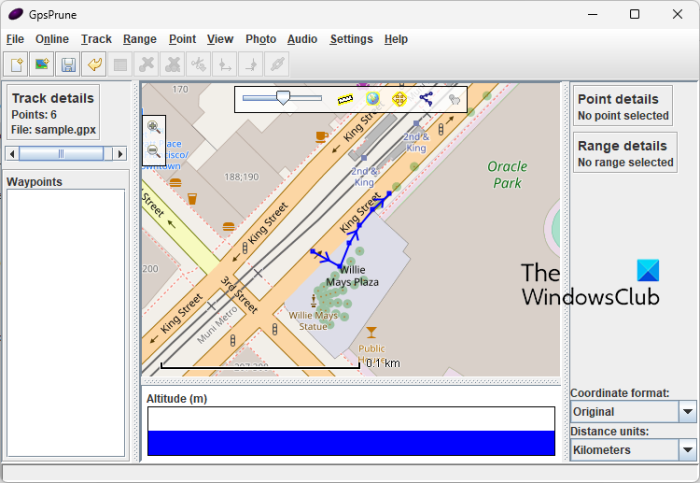
GPSPrune は、Windows 11/10 用の無料のポータブル GPX ファイル編集ソフトウェアです。 GPX だけでなく、TXT、KML、KMZ などの他の GPS データ ファイルを開いたり、表示したり、編集したりできます。とても使いやすいです。また、それを使用して GPS データを視覚化および分析することもできます。
GPSPrune で GPX ファイルを編集するには?
GPSPrune で GPX ファイルを編集するには、次の手順を試してください。
- GPSPrune をダウンロードします。
- GPSPrune を起動します。
- GPX ファイルをインポートします。
- ファイルを変更します。
- ファイルを保存します。
開始するには、ソフトウェアをダウンロードして起動します。その後、GPXファイルをインポートします ファイル > ファイルを開く オプション。必要に応じて編集できる地図上の地理データが表示されます。ウェイポイントの数と関連するウェイポイント情報がサイドバーに表示されます。
ウェイポイントを編集するには、マップ上のポイントを選択してから、 点 メニュー。今、あなたは選ぶことができます ポイントを編集 座標、高度、名前、時間、セグメント、説明、タイプなどの GPS データを変更する機能。にはさらに便利なオプションがいくつかあります 点 例えば使えるメニュー 新しいポイントの追加、ポイントの削除、ウェイポイントの検索、ポイントの複製、座標のトリム、ポイント座標の入力、plus コードの入力、 もっと。
のような関数も使用できます。 圧縮トラック 、 キャタピラー セグメントを一緒に縫います 、 マーク アップヒル リフト 、 ウェイポイントを並べ替える GPXファイルを編集するためのその他。写真やオーディオ クリップを GPX ファイルに追加することもできます。あなたが使用することができます グーグルアース、マップクエスト、オープンストリートマップ、 ブラウザで地図上に GPS データを視覚化するなど。
GPX ファイルの編集が完了したら、元の形式で保存できます。または、KML、POV、SVG、GPX、TXT などの別の形式に変換することもできます。
使用するには、次の場所からダウンロードできます。 activityworkshop.net .
C) ルート解決
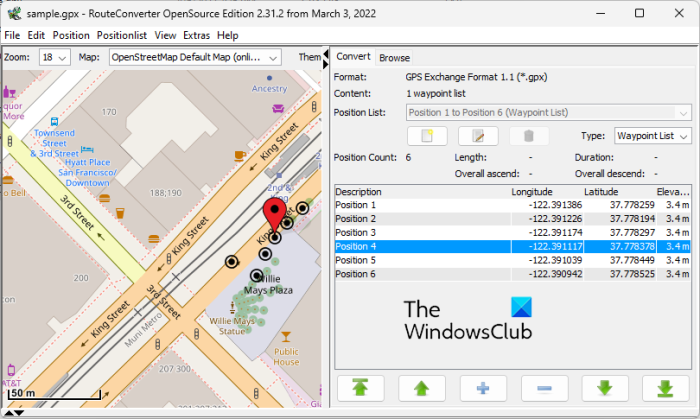
ルートコンバーター は、Windows 11/10 用の別の無料 GPF ファイル エディターです。路線データを別のファイルに変換する専用ソフトです。これを使用して、GPX およびその他の GPS データ ファイルを変更することもできます。サポートされている入力ファイル形式には、TRK、CSV、KML、RTE、LOG、ASC などがあります。
元の GPX ファイルのウェイポイントを編集できます。新しいウェイポイントを追加したり、既存のウェイポイントを削除したり、重複したウェイポイントを削除したり、ウェイポイントを並べ替えたりできます。また、経度、緯度、高度など、既存のウェイポイントの詳細を変更することもできます。さらにいくつかの可能性 ウェイポイントからのルートのマージ、GPX ファイルの分割、現在の GPX ファイルへの別の GPX ファイルの追加、 さらに多くのものが利用できます。編集したファイルは、GPX またはその他のサポートされている出力形式で保存できます。
次のようないくつかの便利なオプションを見つけることができます 場所を探す (座標付きの地図上の場所を見つける)、 満杯 (オートコンプリートウェイポイント)など。全体として、これはGPXファイルやその他のルートデータを編集するための優れたソフトウェアです。さらに、外出先でも使用できるポータブル パッケージに入っています。
nvidiageforceエクスペリエンスエラーコード0x0001
D) ガーミンベースキャンプ
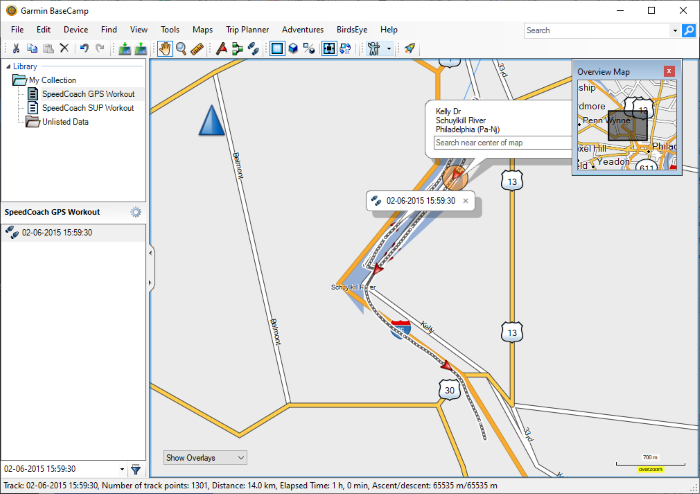
Garmin Basecamp は、ルートや旅行を計画および管理できる無料の高度なソフトウェアです。 GPX ファイルを作成または編集できます。 KML、KMZ、LOC、TCX などの他の GPS データ ファイルを操作することもできます。
開始するには、[ファイル] > [インポート] オプションを使用して元の GPX ファイルをインポートできます。簡単に編集できる地図上に GPS データが表示されます。世界地図上でウェイポイント、トラック、ルートのリストを視覚化できます。
ウェイポイントを簡単に選択して、関連情報を変更できます。これらの詳細は、名前、座標、高度、深さ、記号、近接性、温度、連絡先、メモ (ファイル リンク、Web リンク)、カテゴリ、リンクなどです。要件に応じて、ルートに新しいウェイポイントを挿入することもできます。これを行うには、に移動します ツール メニューをクリックして、マップ上で新しいウェイポイントを見つけてルートに追加します。さらに、既存のウェイポイントを削除して、新しいルートやトラックを作成することもできます.また、複数のウェイポイントを選択して、それらを使用して新しいルートを作成することもできます。
このソフトウェアには、さらに多くの優れた便利なツールが用意されています。グローバル マップで特定の場所を見つけて、それをウェイポイントとして貼り付けることができます。また、以下を含むいくつかの機能を見つけることができます 冒険の作成、住所の検索、Yelp での場所の検索、興味のある場所の検索、興味のある場所の検索、旅行プランナー、 これらのツールは、要件に応じて GPX ファイルを変更または作成するのに役立ちます。
編集した GPX ファイルを保存するには、[ファイル] メニューに移動し、[エクスポート] オプションを使用します。このオプションを使用すると、GPX を CSV および TCX 形式に変換することもできます。
この高度な GPX 編集ソフトウェアを使用する場合は、次のサイトにアクセスしてください。 garmin.com ウェブサイトにアクセスし、無料コピーをダウンロードしてください。
E) バイキング GPS データエディタおよびアナライザ
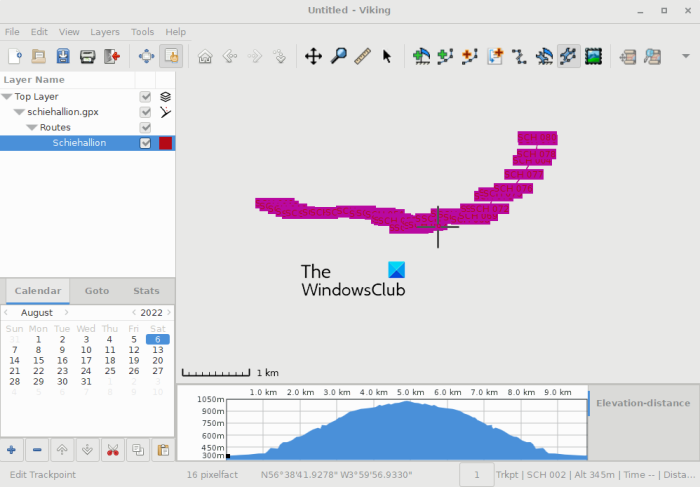
GPX ファイルの編集に使用できる次のソフトウェアは、Viking GPS Data Editor and Analyzer です。これは、GPX やその他のファイルを操作できる無料のオープン ソース GPS ファイル エディターです。また、KML および TCX ファイルを編集することもできます。基本的に、トラック、ルート、ウェイポイントを作成し、GPS データ ファイルに保存できます。
その中には、ルート データを編集するためのさまざまな使いやすいオプションがあります。これらのオプションには次のものがあります。 ウェイポイントの作成、トラックの編集、ルートの編集、ルートの検索、区切り文字、ウェイポイントの編集、 もっと。 [ツール] メニューから、これらの編集オプションやその他の編集オプションにアクセスできます。
新しい「コレクション」を挿入できる「レイヤー」メニューを提供します













